
ஒரு கணினியில் பணிபுரியும் பொருட்டு, முதலில், நீங்கள் இயக்க முறைமையை நிறுவ வேண்டும். அவளுக்கு இல்லாமல், உங்கள் PC என்பது ஒரு சாதனங்களின் தொகுப்பாகும், அது கூட "புரிந்து கொள்ள முடியாதது", ஒருவருக்கொருவர் எவ்வாறு தொடர்புகொள்வது, பயனருடன் எவ்வாறு தொடர்புகொள்வது என்பது. ஒரு கணினி அல்லது மடிக்கணினி ஒரு குறுவட்டு இருந்து விண்டோஸ் 7 நிறுவ எப்படி அதை கண்டுபிடிக்க வேண்டும்.
எனவே, அது சிடி ரோம் இருந்து BIOS அமைப்பு ஏற்றுதல் கட்டமைக்கப்பட்டுள்ளது. நீங்கள் UEFI ஐ இயக்கினால், ஒரு CD / DVD இயக்கி ஒரு கணினியை நிறுவும் போது கூடுதல் அமைப்புகள் செய்யப்பட வேண்டியதில்லை, முதல் கட்டத்தை தவிர்க்கலாம்.
பாடம்: UEFI உடன் ஒரு மடிக்கணினியில் விண்டோஸ் 7 ஐ நிறுவுதல்
படி 2: நிறுவலுக்கு ஒரு பிரிவைத் தேர்ந்தெடுப்பது
முந்தைய கட்டத்தில், தயாரிப்பு வேலை செய்யப்படுகிறது, பின்னர் நாங்கள் நிறுவல் வட்டு மூலம் கையாளுதல்களுக்கு நேரடியாக நகர்கிறோம்.
- இயக்கிக்கு விண்டோஸ் 7 நிறுவல் வட்டை செருகவும் கணினியை மறுதொடக்கம் செய்யவும். இது ஒரு குறுவட்டு / டிவிடி டிரைவிலிருந்து தொடங்கப்படும். இருப்பிடத் தேர்வு சாளரம் திறக்கிறது. கீழ்தோன்றும் பட்டியல்களில் இருந்து பொருத்தமான துறைகளில், நீங்கள் விரும்பும் மொழியைத் தேர்ந்தெடுத்து, விசைப்பலகை அமைப்புகள், அதேபோல் நாணய அலகுகள் மற்றும் நேர வடிவமைப்பைத் தேர்ந்தெடுக்கவும், இயல்புநிலை விருப்பங்கள் நிறுவப்பட்டால். விரும்பிய அமைப்புகளை குறிப்பிடுவதற்குப் பிறகு, "அடுத்து" அழுத்தவும்.
- ஒரு சாளரம் நீங்கள் செய்ய வேண்டும் என்று நீங்கள் குறிப்பிட வேண்டும் என்று திறக்கிறது: கணினியை நிறுவ அல்லது அதை மீட்டெடுக்க செய்ய. நன்கு கவனிக்கத்தக்க பொத்தானை "செட்" கிளிக் செய்யவும்.
- இப்போது சாளரம் ஒரு உரிம ஒப்பந்தத்துடன் திறக்கப்படும், இது விண்டோஸ் விண்டோரியல் வாரியத்தை உள்ளடக்கியது. கவனமாக அதைப் படியுங்கள். கவனமாக அதைப் படியுங்கள். நிறுவலைத் தொடர, "அடுத்து" அழுத்தவும்.
- சாளரம் தோன்றும், அங்கு இரண்டு விருப்பங்களில் ஒன்றைத் தேர்ந்தெடுக்கும்படி கேட்கப்படும்: "புதுப்பி" அல்லது "முழு நிறுவல்". துல்லியமாக நிறுவலை நாம் கருத்தில் கொண்டால், இரண்டாவது விருப்பத்தை சொடுக்கவும்.
- இப்போது வட்டு பகிர்வு தேர்வு சாளரம் OS கோப்புகளை நிறுவும் இடத்தை திறக்கிறது. இந்த நோக்கங்களுக்காக உங்களுக்கு தேவையான பகிர்வைத் தேர்வுசெய்க, ஆனால் இது எந்த தரவையும் கொண்டிருக்கவில்லை என்பதை உறுதிப்படுத்துவது முக்கியம். எனவே, பயனர் தகவல் சேமிக்கப்படுகிறது (ஆவணங்கள், புகைப்படங்கள், வீடியோ, முதலியன) அதே HDD ஐ தேர்வு செய்ய இயலாது. "எக்ஸ்ப்ளோரர்" இல் நீங்கள் பார்க்கும் டிஸ்க்குகளின் பழக்கமான சின்னமான பதிப்பகத்தை பூர்த்தி செய்வதற்கான பிரிவுகளை தீர்மானிக்க முடியும். இந்த வழக்கில் கணினி நிறுவப்பட்ட வட்டு போது, அது முன்னர் பயன்படுத்தப்படவில்லை, அது "பிரிவு 1" ஐத் தேர்வு செய்வதற்கு சிறந்தது என்றால், நிச்சயமாக, இதை செய்ய வேண்டாம் என்பதற்கு எந்த உறுதியும் இல்லை.
பிரிவு முற்றிலும் காலியாக உள்ளது மற்றும் எந்த மறைக்கப்பட்ட பொருட்களை கொண்டிருக்காது என்று நீங்கள் நம்பிக்கை இருந்தால், அதை தேர்வு மற்றும் "அடுத்து" அழுத்தவும். உடனடியாக படி 4 க்கு செல்லுங்கள்.
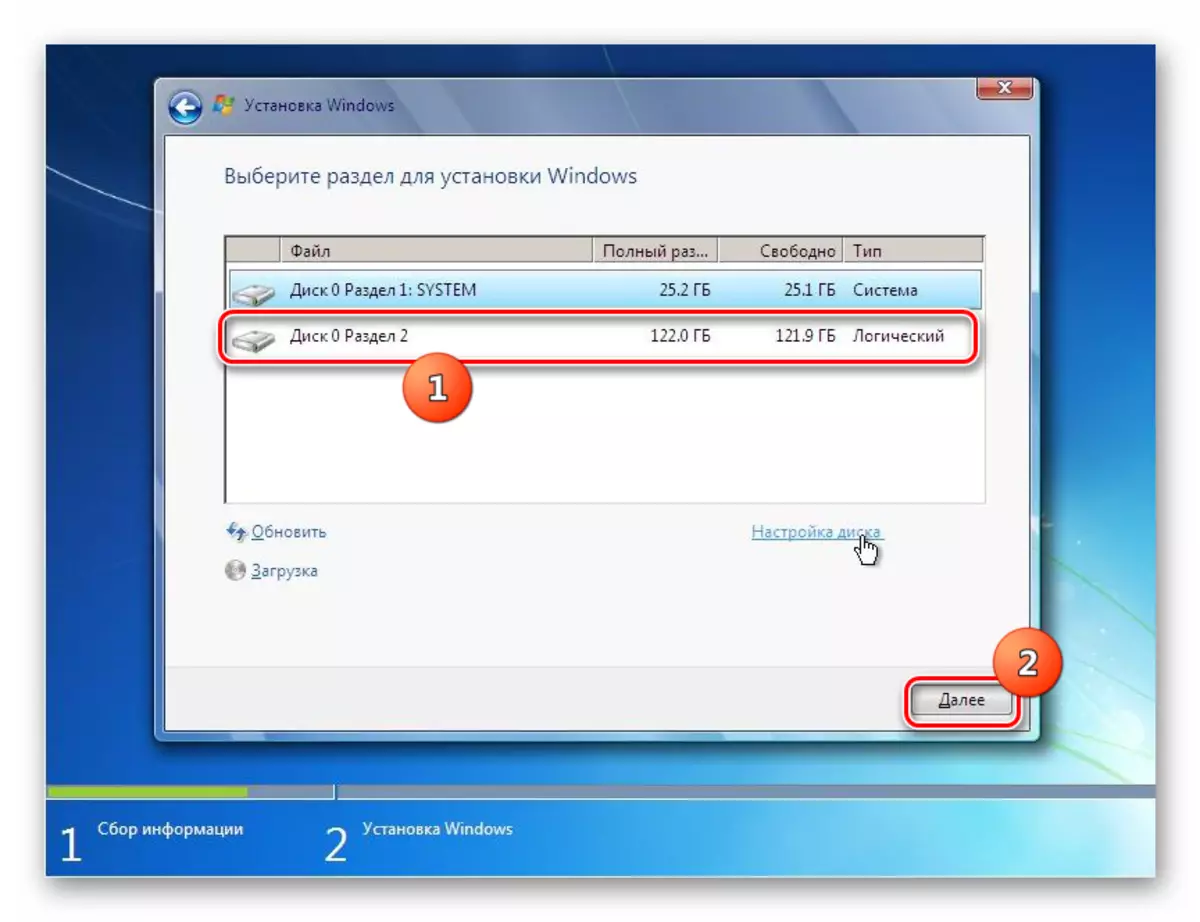
நீங்கள் பிரிவு தரவு சேமித்து அல்லது மறைக்கப்பட்ட பொருள்கள் இல்லை என்று உறுதியாக தெரியவில்லை என்றால், இந்த வழக்கில் நீங்கள் வடிவமைத்தல் செயல்முறை செய்ய வேண்டும். நீங்கள் முன்பு செய்யாவிட்டால், இது விண்டோஸ் நிறுவல் கருவி இடைமுகத்தின் மூலம் நேரடியாக செய்யப்படலாம்.
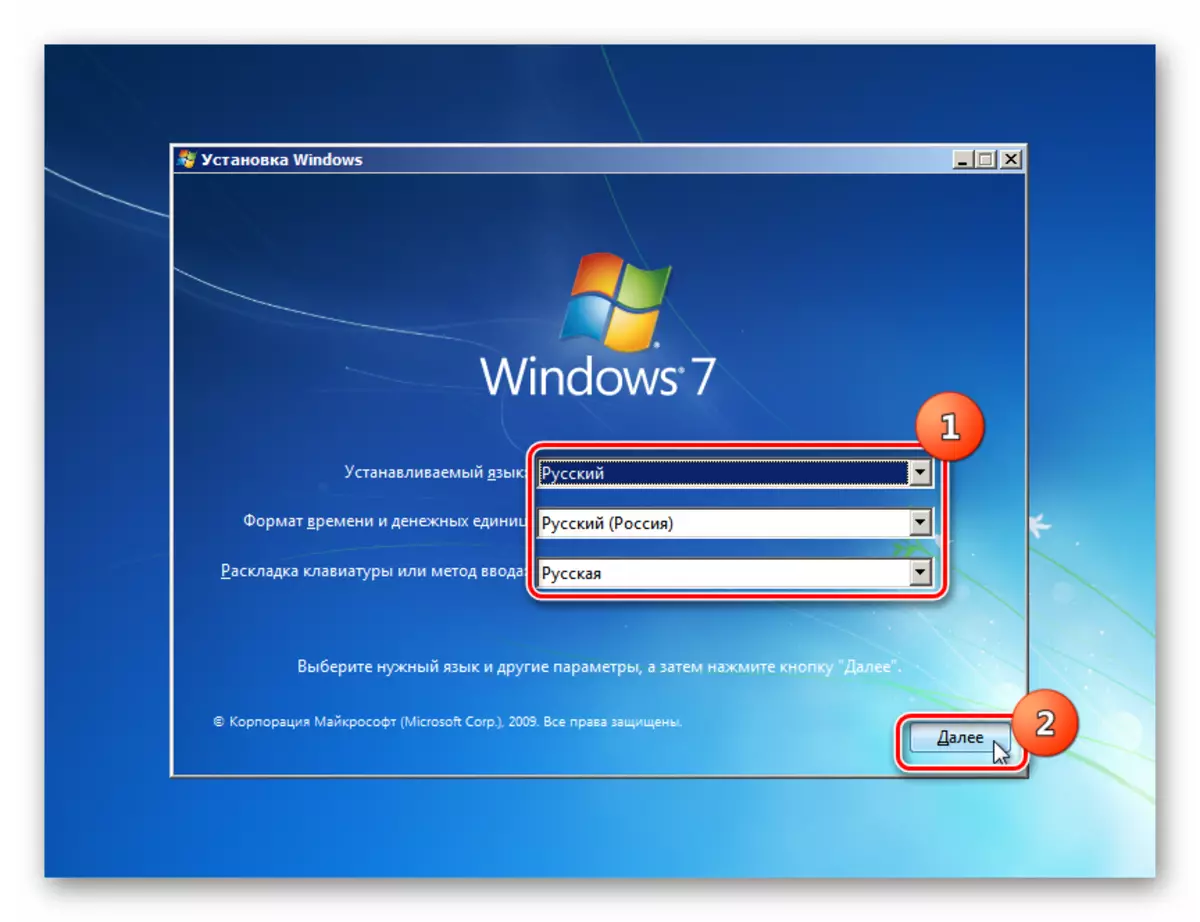
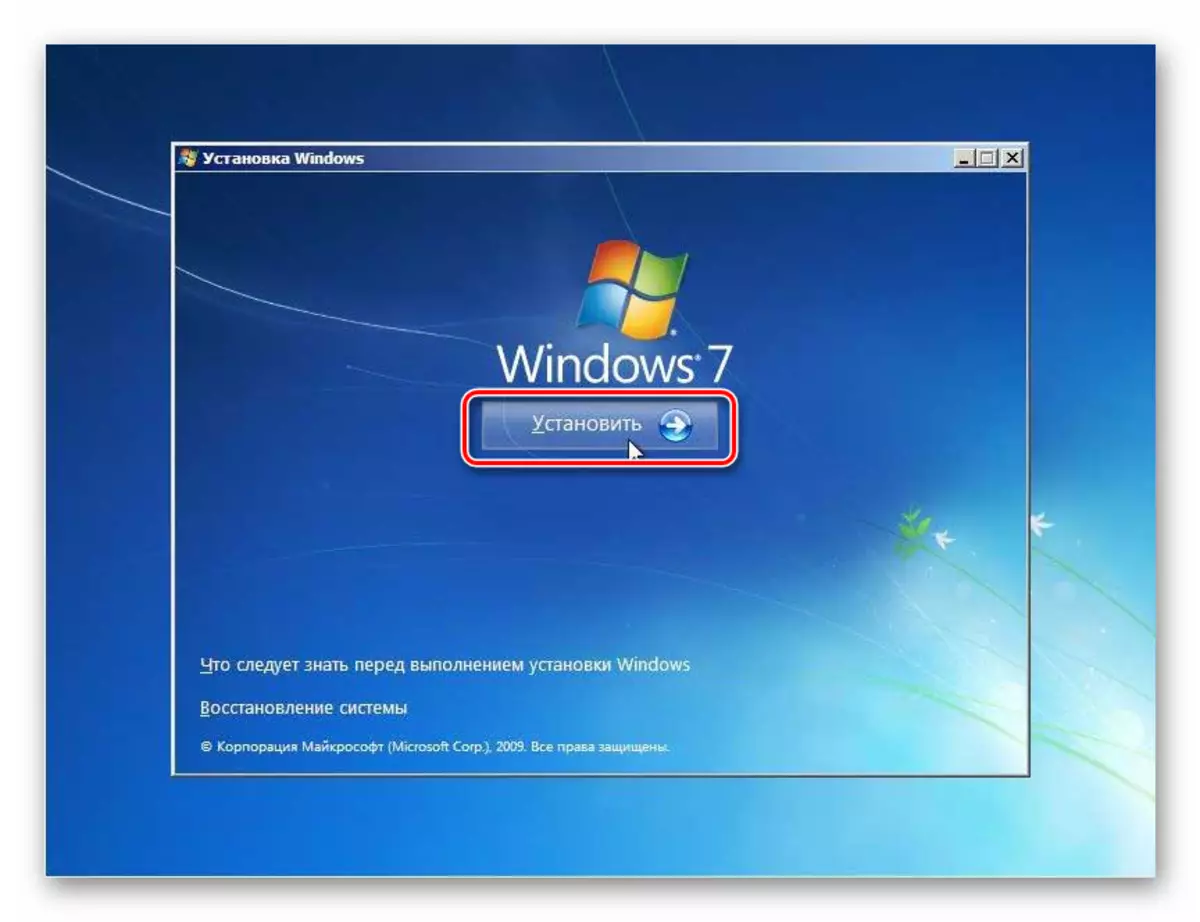
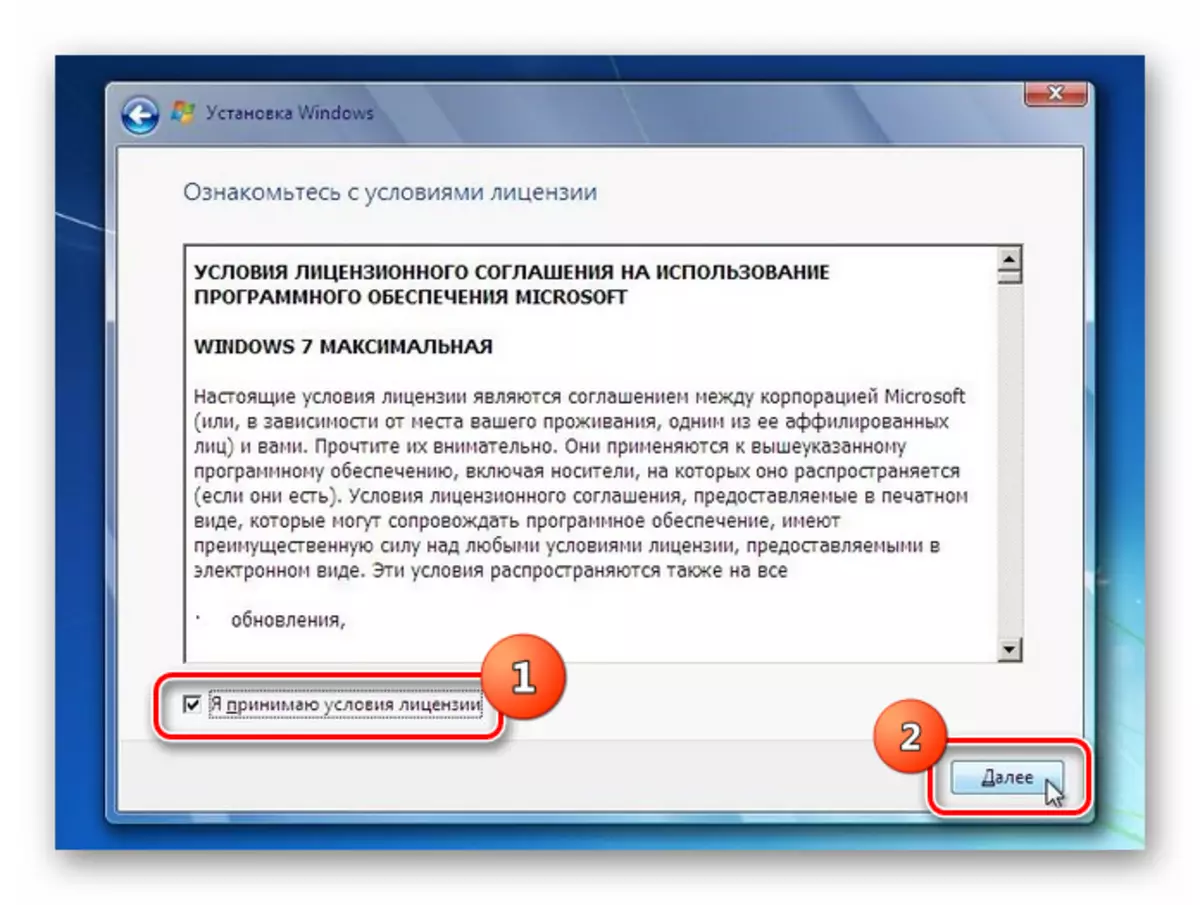
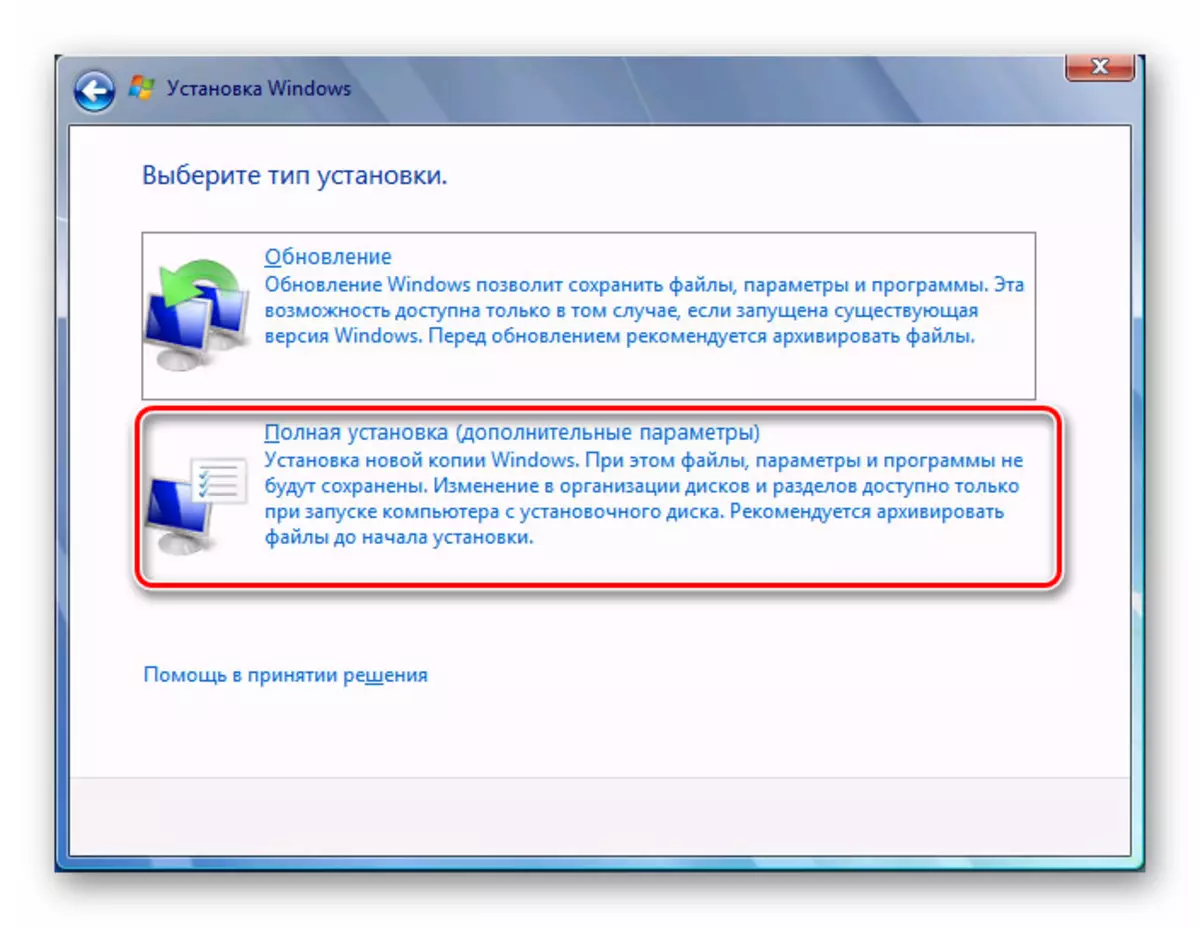
நிலை 3: பிரிவு வடிவமைத்தல்
பிரிவின் வடிவமைப்பு அதில் உள்ள அனைத்து தரவையும் அழிப்பதோடு, நிறுவலுக்கு தேவையான விருப்பத்தின் கீழ் தொகுதி அமைப்பை மீண்டும் உருவாக்குகிறது. எனவே, தேர்ந்தெடுக்கப்பட்ட HDD தொகுதிகளில் சில முக்கியமான பயனர் தரவு இருந்தால், தகவல் இழப்பைத் தடுக்க ஹார்ட் டிஸ்க் அல்லது பிற கேரியரின் மற்றொரு பகிர்வுக்கு முன் மாற்றப்பட வேண்டும். நீங்கள் OS ஐ மீண்டும் நிறுவ போகிறீர்கள் என்று நிகழ்வில் வடிவமைக்க முக்கியம். இது பழைய கணினியில் புதிய ஜன்னல்களை வைத்திருந்தால், முன்னாள் OS இன் எஞ்சியுள்ள கோப்புகள் மீண்டும் நிறுவிய பிறகு கணினியின் சரியான தன்மையை மோசமாக பாதிக்கலாம்.
- நீங்கள் OS ஐ நிறுவப் போகிற பகுதியின் பெயரைத் தேர்ந்தெடுக்கவும், மற்றும் கல்வெட்டு "டிஸ்க் அமைப்பை" கிளிக் செய்யவும்.
- அடுத்த சாளரத்தில், மீண்டும் பிரிவின் பெயரை முன்னிலைப்படுத்தி, "Formate" என்பதைக் கிளிக் செய்யவும்.
- ஒரு உரையாடல் பெட்டி திறக்கப்படும் என்று எச்சரிக்கை காட்டப்படும், இதில் செயல்முறை தொடர்ந்தால், தேர்ந்தெடுக்கப்பட்ட தொகுதிகளில் உள்ள அனைத்து தரவுகளும் irretrieviably இழக்கப்படும். சரி என்பதைக் கிளிக் செய்வதன் மூலம் உங்கள் செயல்களை உறுதிப்படுத்தவும்.
- அதற்குப் பிறகு, தேர்ந்தெடுக்கப்பட்ட பகிர்வின் வடிவமைப்பு நடைமுறை நிகழ்த்தப்படும் மற்றும் நீங்கள் OS இன் நிறுவல் செயல்முறையை தொடரலாம்.
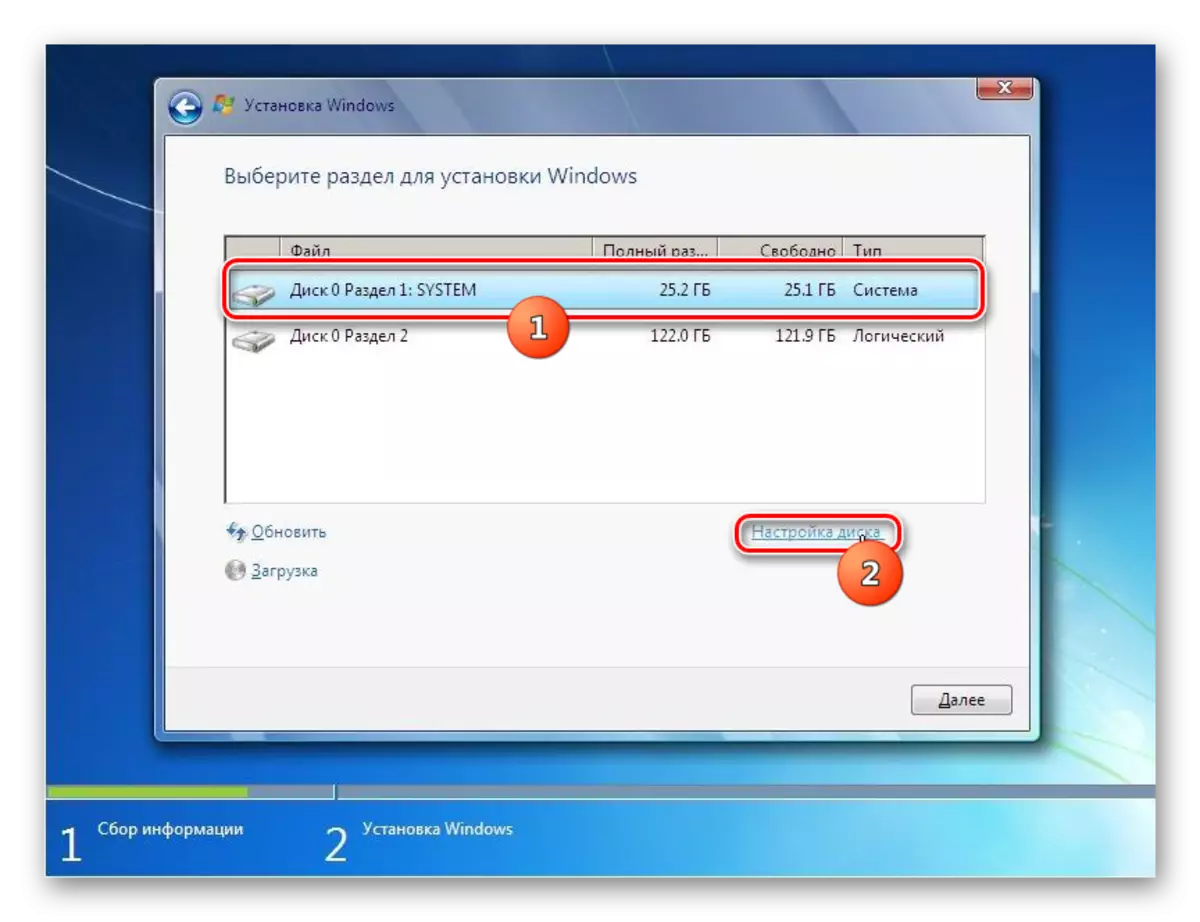
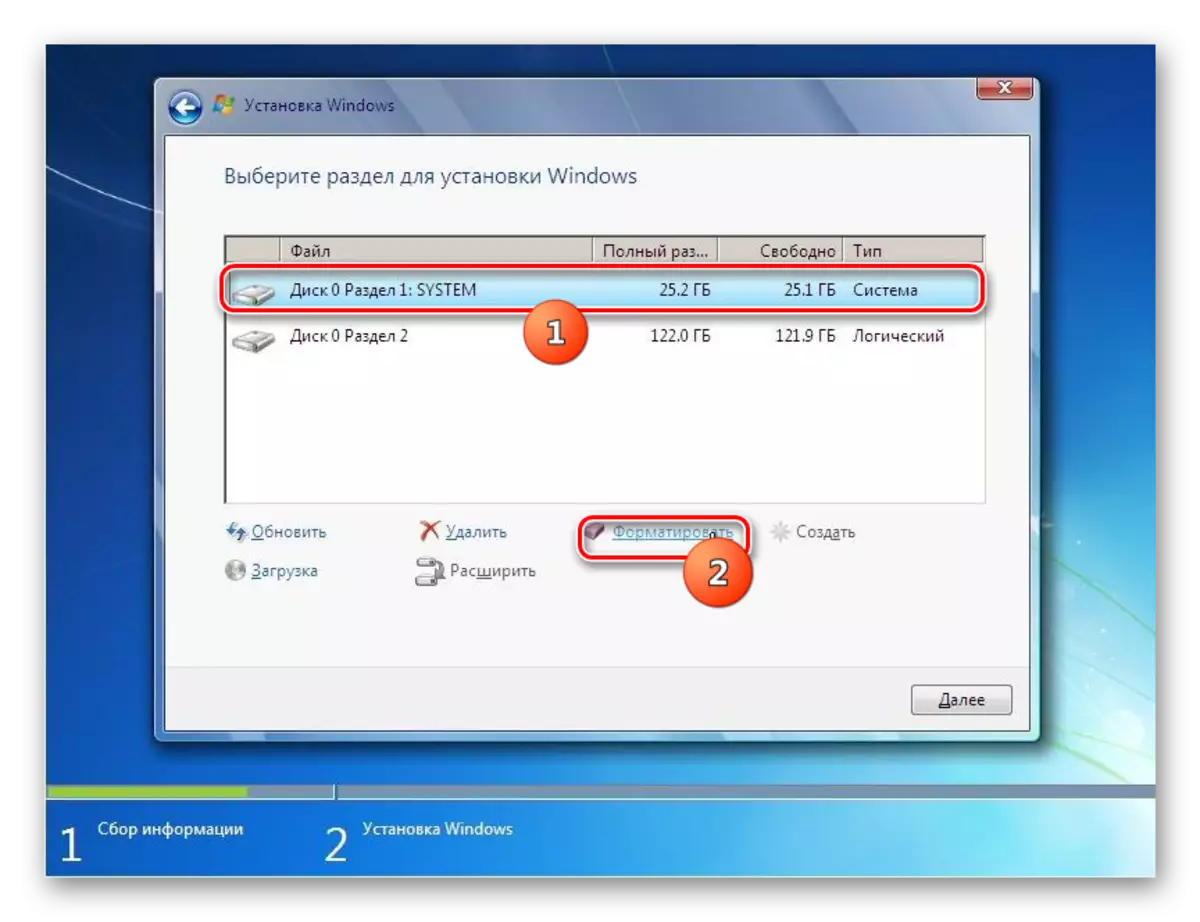
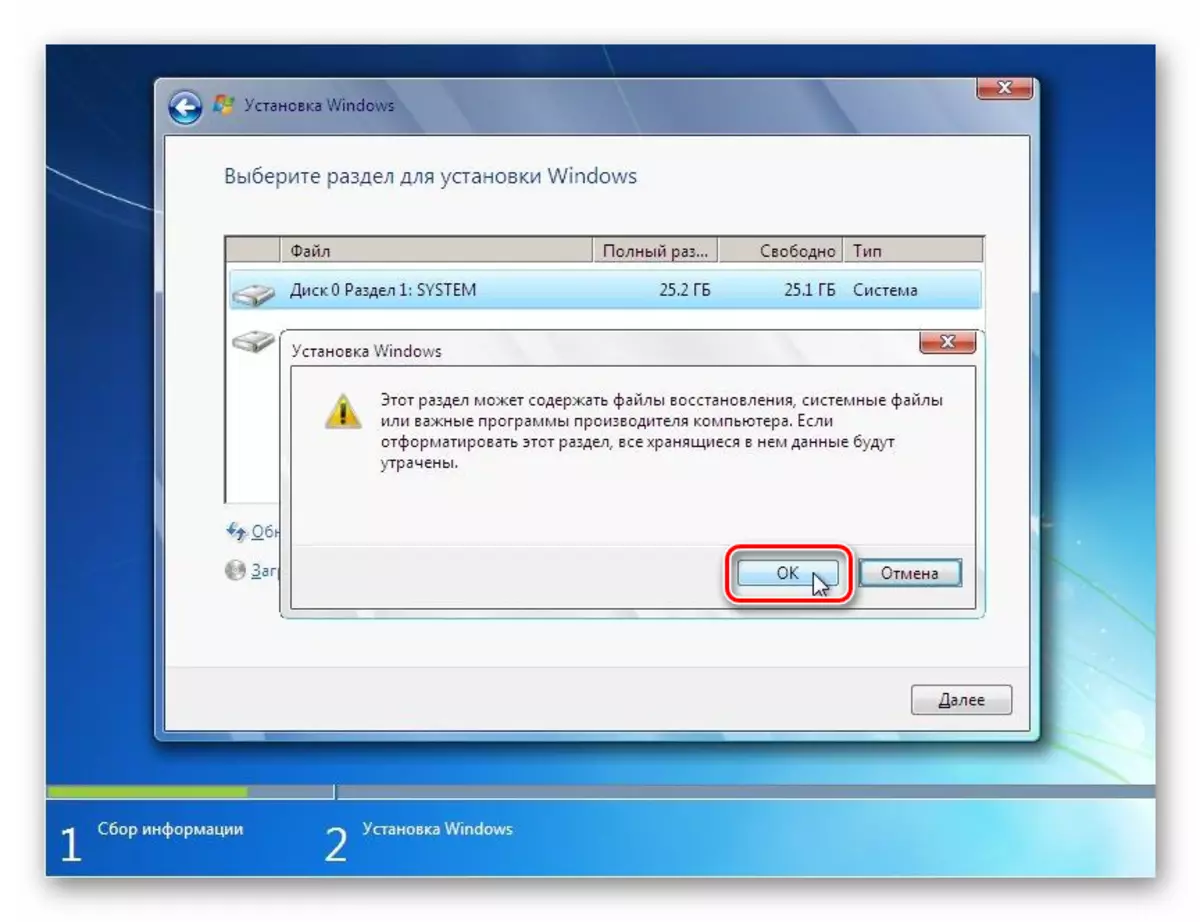
பாடம்: விண்டோஸ் 7 இல் கணினி வட்டு வடிவமைத்தல்
நிலை 4: கணினியின் நிறுவல்
அடுத்து, நிறுவலின் இறுதி கட்டம் தொடங்குகிறது, இது கணினியின் வன் வட்டில் விண்டோஸ் 7 இன் நேரடி நிறுவலை உள்ளடக்கியது.
- வடிவமைக்கப்பட்ட பிறகு, கடைசி படி 2 இல் விவரிக்கப்பட்டுள்ளபடி "அடுத்து" பொத்தானை சொடுக்கவும்.
- விண்டோஸ் 7 இன் நிறுவல் செயல்முறை தொடங்கும். இது என்ன நிலை பற்றிய தகவல்கள், அதேபோல் சதவீத இயக்கவியல் கணினி திரையில் காட்டப்படும்.
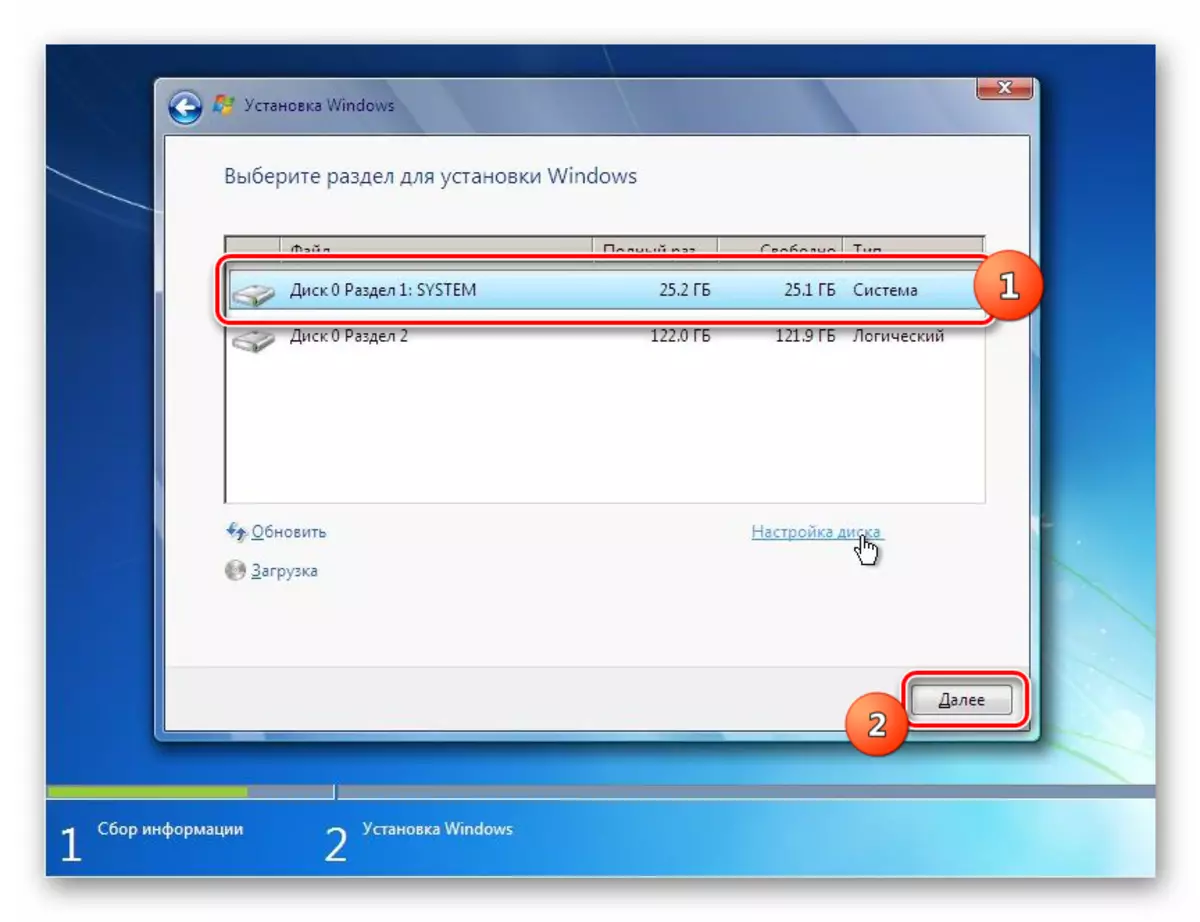
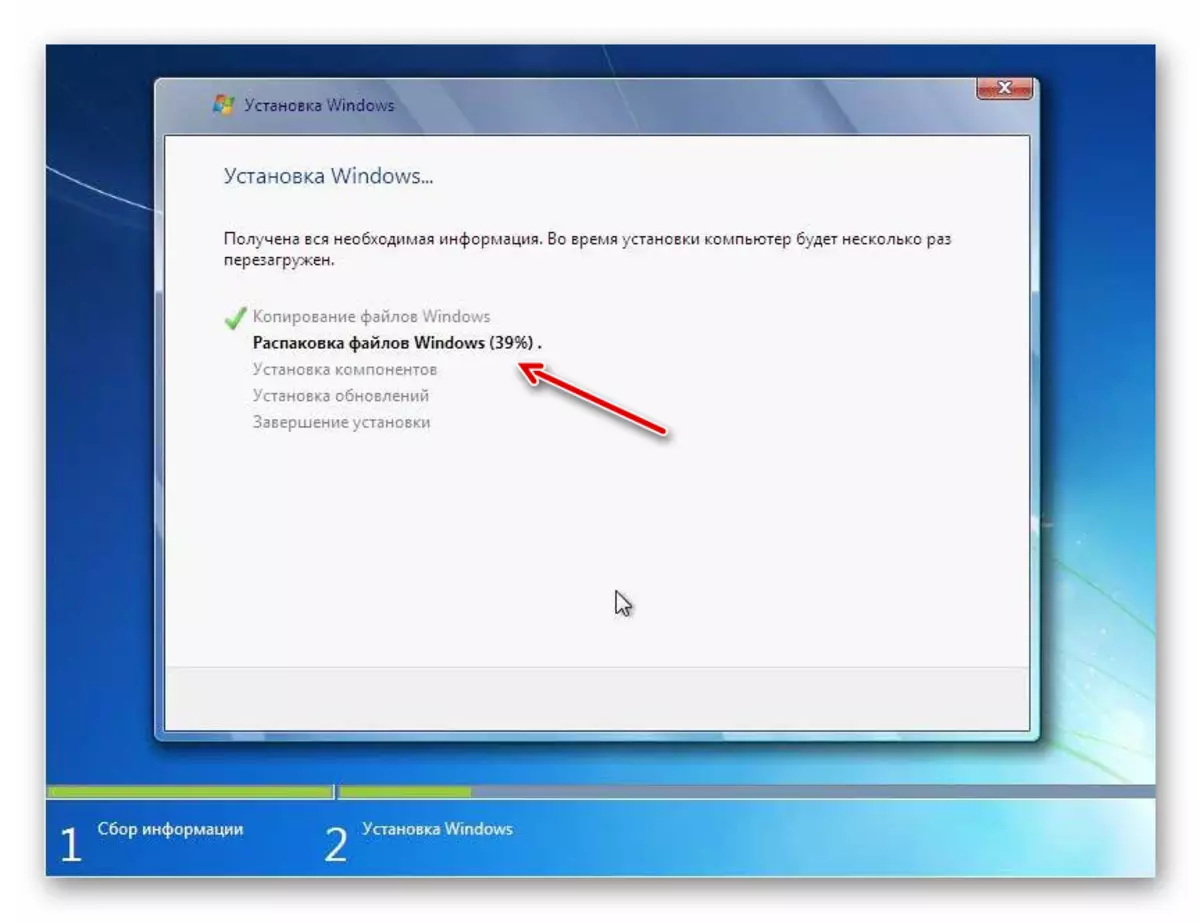
நிலை 5: நிறுவலின் பின்னர் அமைவு
விண்டோஸ் 7 இன் நிறுவல் செயல்படுத்தப்பட்ட பிறகு, நீங்கள் கணினியை அமைக்க சில செயல்களை செய்ய வேண்டும், இதனால் நீங்கள் நேரடியாக அதன் பயன்பாட்டிற்கு செல்லலாம்.
- உடனடியாக நிறுவிய பிறகு, நீங்கள் கணினி பெயரை பதிவு செய்ய வேண்டும் மற்றும் முதல் பயனர் சுயவிவரத்தை உருவாக்க வேண்டும் எங்கே சாளரம் திறக்கும். "பயனர் பெயரை உள்ளிடவும்" புலத்தில், சுயவிவரத்தின் ஒரு தன்னிச்சையான பெயரை உள்ளிடவும் (கணக்கு). "கணினி பெயரை உள்ளிடவும்" புலத்தில், பிசி ஒரு தன்னிச்சையான பெயர் செய்ய. ஆனால் கணக்கின் பெயருக்கு மாறாக, இரண்டாவது வழக்கில், சைரில்லிக் எழுத்துக்களின் சின்னங்களை அறிமுகப்படுத்துதல் அனுமதிக்கப்படவில்லை. எனவே, மட்டுமே புள்ளிவிவரங்கள் மற்றும் லத்தீன் பயன்படுத்தவும். இந்த மருந்துகளை நிறைவேற்றிய பிறகு, "அடுத்து" அழுத்தவும்.
- அடுத்த சாளரத்தில், முன்னர் உருவாக்கப்பட்ட கணக்கிற்கான கடவுச்சொல்லை உள்ளிடலாம். இதை செய்ய வேண்டிய அவசியமில்லை, ஆனால் நீங்கள் கணினியின் பாதுகாப்பைப் பற்றி கவலைப்படுகிறீர்கள் என்றால், இந்த வாய்ப்பைப் பயன்படுத்துவது நல்லது. முதல் இரண்டு துறைகளில், அதே தன்னிச்சையான கடவுச்சொல்லை உள்ளிடவும், இதன் மூலம் நீங்கள் எதிர்காலத்தில் கணினியில் நுழைய வேண்டும். "முனை" புலத்தில், நீங்கள் திடீரென்று அதை மறந்துவிட்டால் குறியீட்டை நினைவுபடுத்தும் எந்த வார்த்தையோ அல்லது வெளிப்பாட்டையும் செய்யலாம். பின்னர் "அடுத்து" அழுத்தவும். அதே பொத்தானை உங்கள் கணக்கை பாதுகாக்க வேண்டாம் என்று முடிவு செய்தால் அழுத்தப்பட வேண்டும். பின்னர் அனைத்து துறைகளிலும் காலியாக இருக்க வேண்டும்.
- அடுத்த கட்டத்தில், நீங்கள் மைக்ரோசாப்ட் உரிமம் விசையை உள்ளிட வேண்டும். இது ஒரு நிறுவல் வட்டுடன் ஒரு பெட்டியில் இருக்க வேண்டும். துறையில் இந்த குறியீட்டை உள்ளிடுக, "தானாகவே செயல்படுத்தவும் ..." முன்மாதிரி ஒரு மார்க் நின்று "அடுத்து" அழுத்தவும்.
- மூன்று விருப்பங்களிலிருந்து தொகுப்புகளைத் தேர்ந்தெடுப்பதை ஒரு சாளரத்தை திறக்கிறது:
- "பரிந்துரைக்கப்படுகிறது ..."
- "மிக முக்கியமான நிறுவ ...";
- "முடிவை தாமதப்படுத்துங்கள்."
இல்லையெனில் செய்ய நல்ல காரணம் இல்லை என்றால் முதல் விருப்பத்தை நீங்கள் விண்ணப்பிக்க ஆலோசனை.
- அடுத்த சாளரத்தில், உங்கள் உள்ளூராக்கல் படி, நேர மண்டலம், தேதி மற்றும் நேரம் அமைக்கவும். அமைப்புகளை நிறைவேற்றிய பிறகு, "அடுத்து" என்பதைக் கிளிக் செய்யவும்.

பாடம்: விண்டோஸ் 7 இல் ஒத்திசைவு
- PC வன் வட்டில் அமைந்துள்ள நெட்வொர்க் கார்டு டிரைவர் நிறுவி கண்டறியப்பட்டால், இது பிணைய இணைப்பை கட்டமைக்க முன்மொழிகிறது. விருப்பமான இணைப்பு விருப்பத்தைத் தேர்ந்தெடுக்கவும், தேவையான அமைப்புகளை உருவாக்கவும் "அடுத்து" அழுத்தவும்.

பாடம்: விண்டோஸ் 7 இல் ஒரு உள்ளூர் பிணையத்தை அமைத்தல்
- அதற்குப் பிறகு, நிறுவல் சாளரம் மூடப்படும் மற்றும் விண்டோஸ் 7 இன் வழக்கமான இடைமுகம் திறக்கும். இந்த நிறுவல் நடைமுறையில், இந்த OS முடிக்கப்படலாம். ஆனால் வசதியாக வேலை செய்ய, நீங்கள் இன்னும் தேவையான இயக்கிகள் மற்றும் திட்டங்கள் நிறுவ வேண்டும்.

பாடம்:
கணினிக்கான தேவையான இயக்கிகளை நாங்கள் வரையறுக்கிறோம்
இயக்கிகள் நிறுவும் திட்டங்கள்
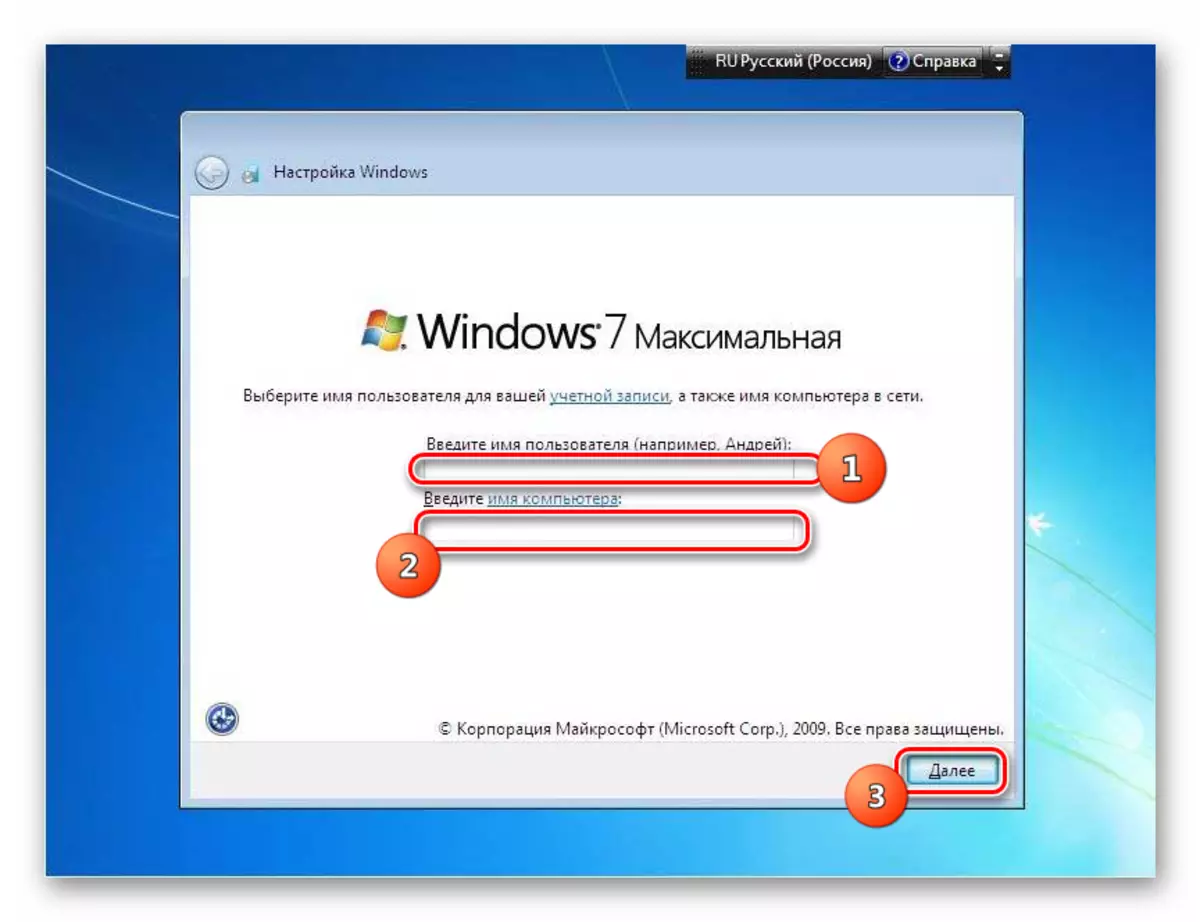
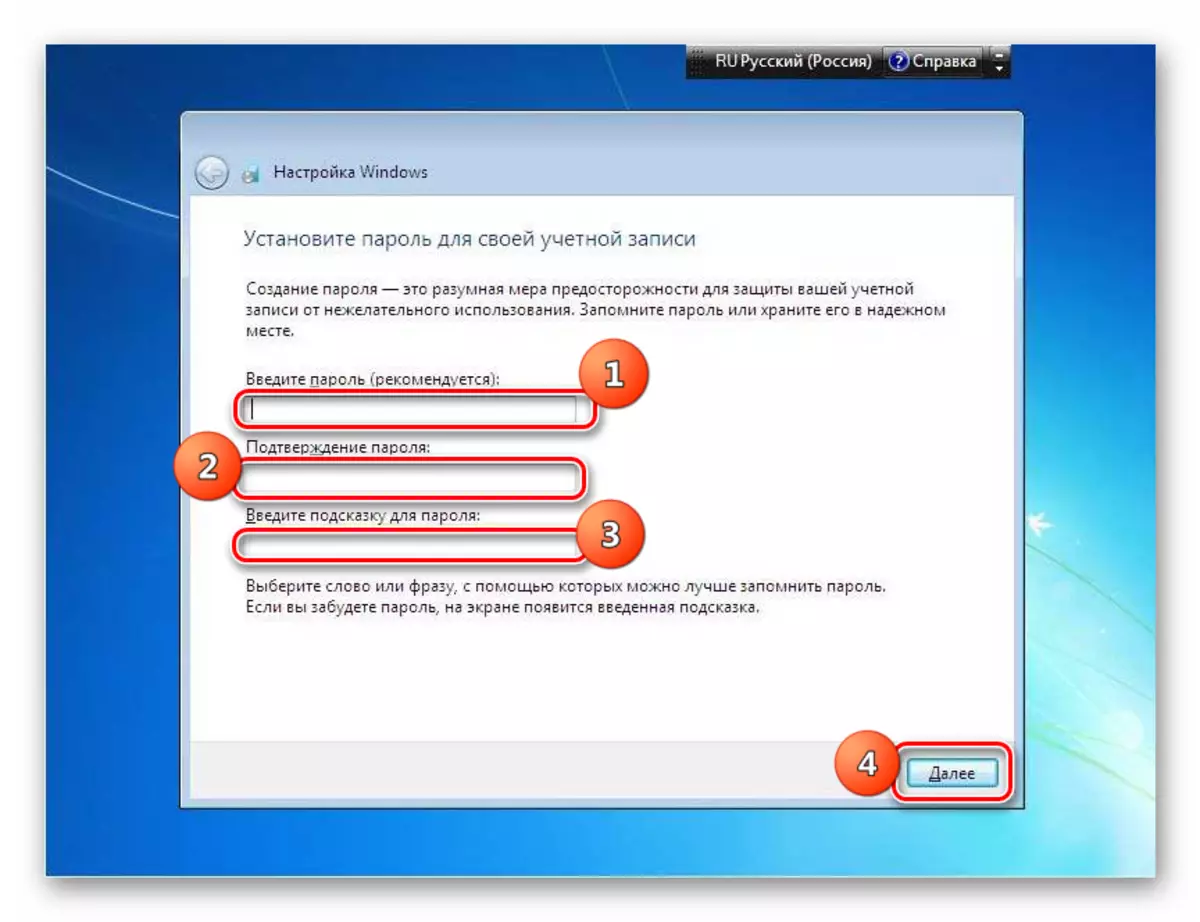
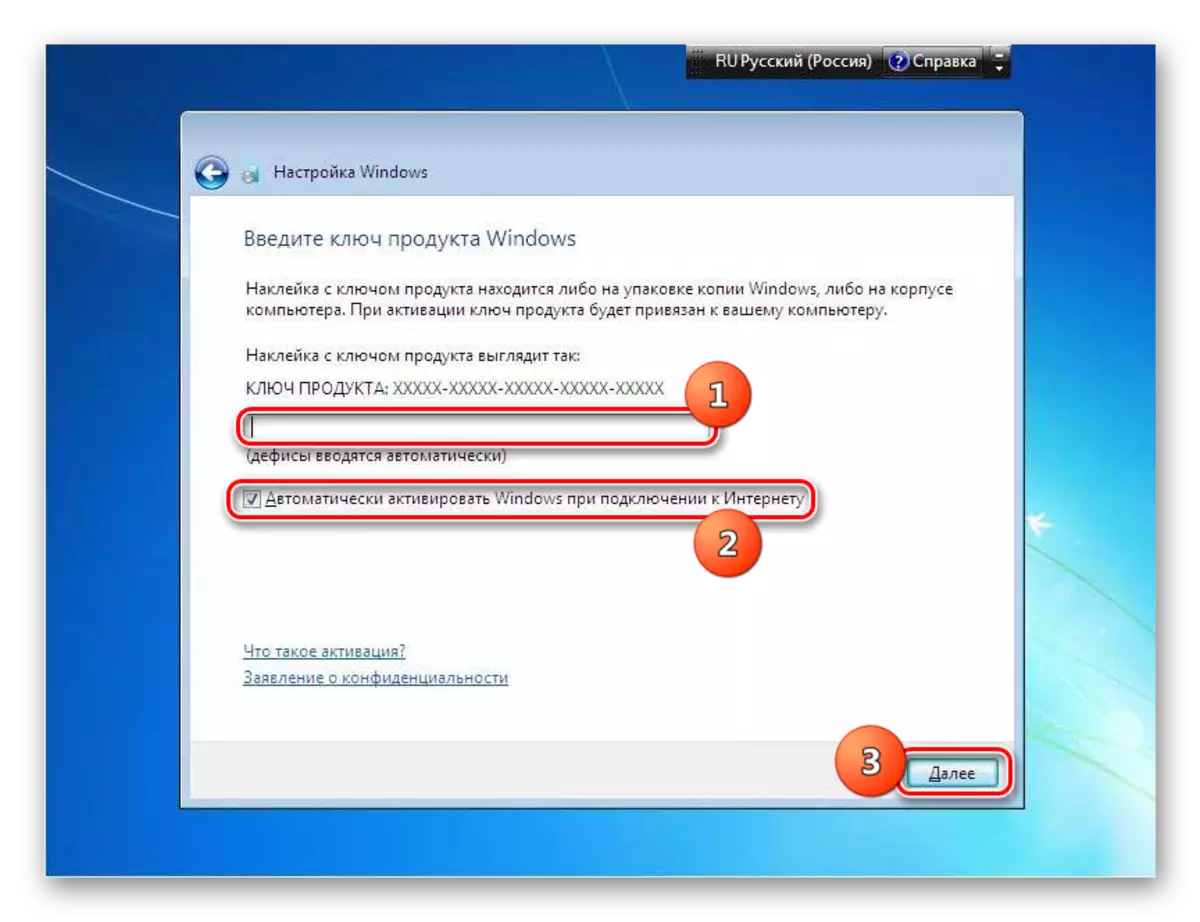
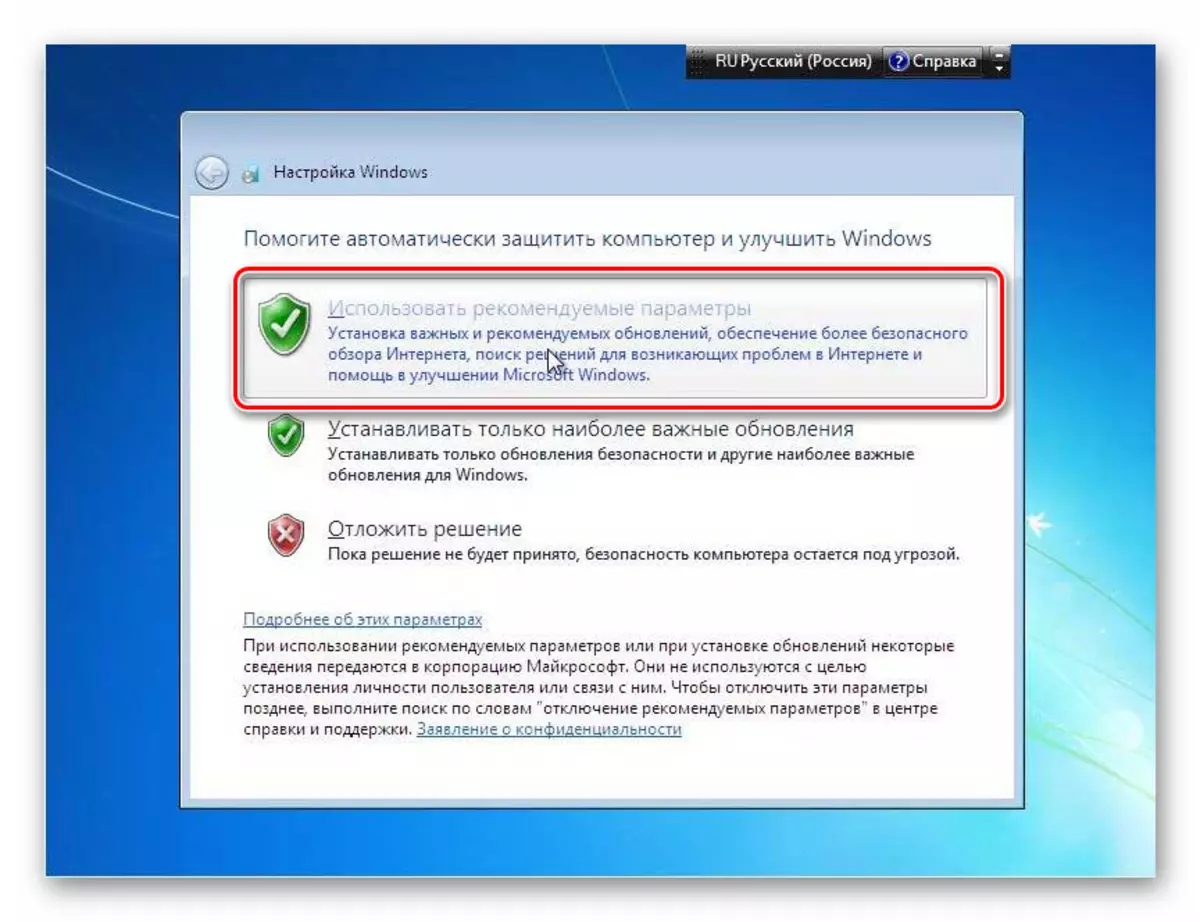
நிறுவல் விண்டோஸ் 7 பெரிய சிரமம் பிரதிநிதித்துவம் இல்லை. நிறுவி இடைமுகம் மிகவும் எளிமையான மற்றும் உள்ளுணர்வு, எனவே புதுமுகம் கூட பணி சமாளிக்க வேண்டும். ஆனால் நீங்கள் நிறுவப்பட்டிருந்தால், நீங்கள் இந்த கட்டுரையிலிருந்து பயன்படுத்தலாம் மற்றும் வழிகாட்டுவீர்கள், இந்த முக்கியமான செயல்முறையை நிகழ்த்தும்போது இன்னும் வித்தியாசமான சிக்கல்களையும் சிக்கல்களையும் தவிர்க்க உதவுவீர்கள்.
